
A FileMenu Tools program elemeket adhat hozzá vagy távolíthat el az Intéző helyi menüjéből. A fájlkezelő Intézővel való munka során a felhasználók a helyi menüparancsok meghatározott sorozatával foglalkoznak.
Ugyanakkor a helyi menü egyes elemei feleslegesnek tűnnek, és éppen ellenkezőleg, néhány parancs nem elég. A probléma megoldása egy speciális program telepítése, amellyel a szükséges parancs hozzáadható az Intéző helyi menüjéhez.
Tartalom:- A FileMenu eszközök elrövidítése
- Elem hozzáadása az Intéző helyi menüjéhez
- Hogyan lehet eltávolítani egy elemet a helyi menüből
- Az elem hozzáadása a helyi menübe
- A cikk következtetései
Az egyik ilyen program a FileMenu Tools ingyenes program. A FileMenu Tools programmal létrehozhat saját almenüt, amely a normál Explorer helyi menüben található.
A FileMenu Tools almenübe Ön saját új helyi menüparancsokat ad hozzá, amelyeket ez a program nyújt Önnek.
A FileMenu Tools letöltéseA FileMenu Tools program letöltési oldalán letöltheti a program hordozható (hordozható) verzióját, amelyet nem kell telepíteni a számítógépre. Ebben az esetben a program a mappából indul el.
Ne felejtse el letölteni az orosz nyelvű csomagot a letöltési oldalon a program későbbi rusztikációjához. Ehhez kattintson a "Languare Pack" szakaszban az "orosz" linkre.
Ezután telepítse a FileMenu Tools programot a számítógépére. A program spanyol vagy angol nyelven van telepítve (opcionális).
A telepítés befejezése után indítsa el az alkalmazást. Ezután megnyílik a FileMenu Tools program főablaka.
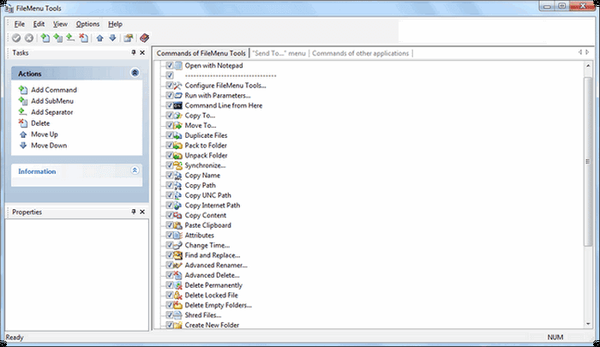
Most bezárnia kell a program ablakot, és el kell mennie az elrövidítésig.
A FileMenu eszközök elrövidítése
Először az archiváló segítségével csomagolja ki az orosz nyelvű csomagot. Az "orosz" mappából két rusztikus fájlt kell átmásolni a FileMenu Tools program mappájába, amely a "Program Files" => "LopeSoft" => "FileMenu Tools" => "lang" mappában található..
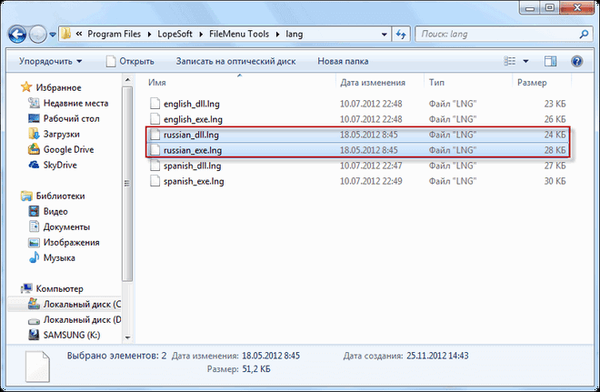
Ezután futtassa a programot, és az "Opciók" => "Languare" => "Orosz" menüben aktiválja az "Orosz" tételt. A program felülete megváltozik, és oroszul lesz.
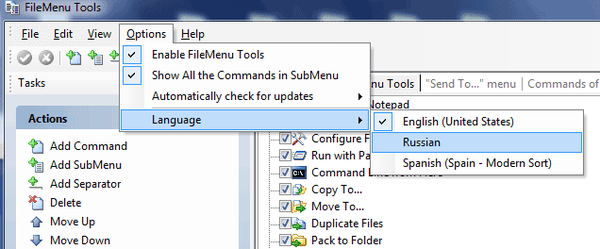
Elem hozzáadása az Intéző helyi menüjéhez
A program ablakában a "FileMenu eszközök parancsai" lapon található a parancsok listája, amelyek hozzáadhatók a normál helyi menübe.
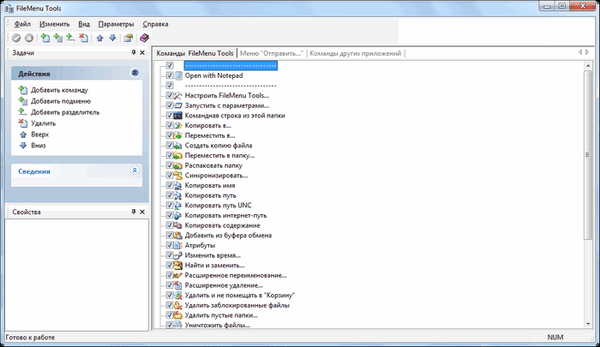
Először meg kell nyitnia a "FileMenu Tools Commands" fület, amelyből az elemeket hozzáadja a helyi menübe.
Ezen a lapon egy elem hozzáadásához a helyi menübe ki kell jelölnie a jelölőnégyzeteket a kiválasztott új helyi menü elemek mellett. A parancsok helyét a fel vagy le nyilakkal lehet megváltoztatni.
A további parancsok kiválasztása után kattintson a zöld gombra "Módosítások alkalmazása".

Ezen változtatások után egy új elem "FileMenu Tools" jelenik meg a helyi menüben. Most, amikor egy mappára vagy fájlra kattint a jobb egérgombbal, a helyi menüben többek között a "FileMenu Tools" elem megnyílik.
Ezen a ponton az almenüben található a hozzáadott parancsok listája. Például a következő parancsokat adtam az Intéző helyi menüjéhez - "Másolás ...", "Áthelyezés ...", "A fájl másolatának létrehozása".
A képen látható, hogy az újonnan hozzáadott parancsok - "Másolás ...", "Áthelyezés ...", "A fájl másolatának létrehozása" - a "FileMenu Tools" menü almenüjében nyílnak meg..
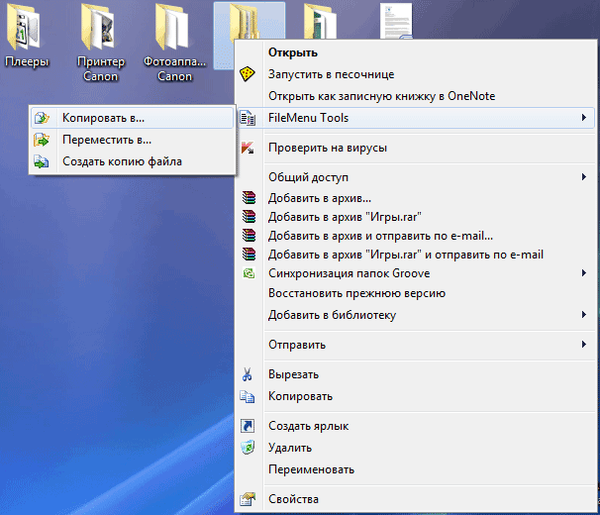
Hogyan lehet eltávolítani egy elemet a helyi menüből
A „Menü„ Küldés ... ”” és „Más alkalmazások parancsai” parancsokat is szerkesztheti. Ha néhány parancs felesleges, akkor a FileMenu Tools segítségével törölheti azokat.
Ön is érdekli:- Hogyan lehet eltávolítani egy programot az "Open with" listából
- A Windows 10 legfontosabb fájlkezelője
A helyi menü szerkesztéséhez törölje a jelölést azoknak a csapatoknak a nevei mellett, amelyeket a jövőben nem szabad megjeleníteni a helyi menüben..
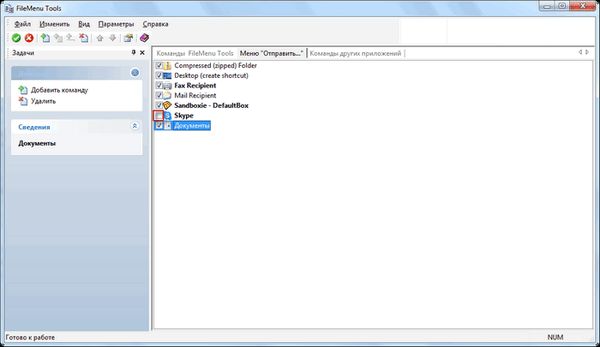
Ezt egyáltalán nem kell megtenni, jobb lesz, ha a két lap beállításaiban semmiféle különleges változtatás nélkül változtat meg..
Ha az elvégzett változtatások után valami nem működött úgy, ahogy várták, akkor a helyi menüben végrehajtott módosításokat törölheti, ha a változások elvetéséhez kattintson a „Változtatások törlése” piros gombra..
Az elem hozzáadása a helyi menübe
Az a "Műveletek" szakaszban válassza a "Csapat hozzáadása" lehetőséget. Egy új „Új parancs” elem jelenik meg a FileMenu Tools ablakban. Ezután rá kell kattintania a "Tulajdonságok" gombra, amely a program bal oldalán található.
Az Általános részben kattintson a "Menü szöveg" elemre, majd az "Új parancs" helyett írja be a helyi menü elemét..
Ezután a "Program tulajdonságai" szakaszban jelölje ki a "Program" elemet. Az elemmel szemben lévő mezőbe írja be a program fájljának elérési útját. Ha szükséges, itt konfigurálhat más paramétereket..
A választás elvégzése után kattintson az "Módosítások alkalmazása" gombra..
A cikk következtetései
Az ingyenes FileMenu Tools program lehetővé teszi a helyi menü szerkesztését, ennek az alkalmazásnak a segítségével hozzáadhat egy elemet a helyi menübe, hogy az Explorerben kényelmesebben dolgozzon..
Kapcsolódó publikációk:- Lóhere - nyissa meg a lapokat az Explorerben
- RocketDock - Gyorsindító eszköztár Windows-hoz
- DriverPack Solution - az illesztőprogramok automatikus telepítése a számítógépre
- Joke program
- Windows Live - Alapvető Windows összetevők











